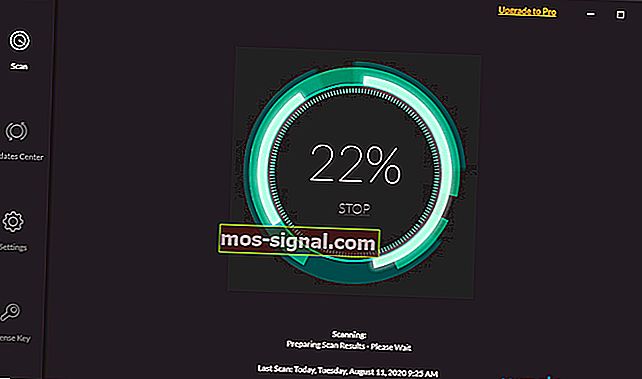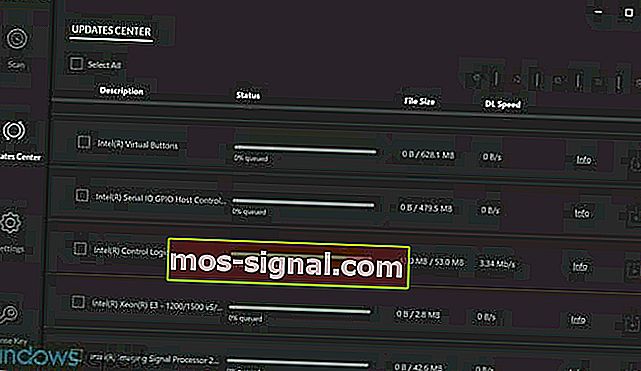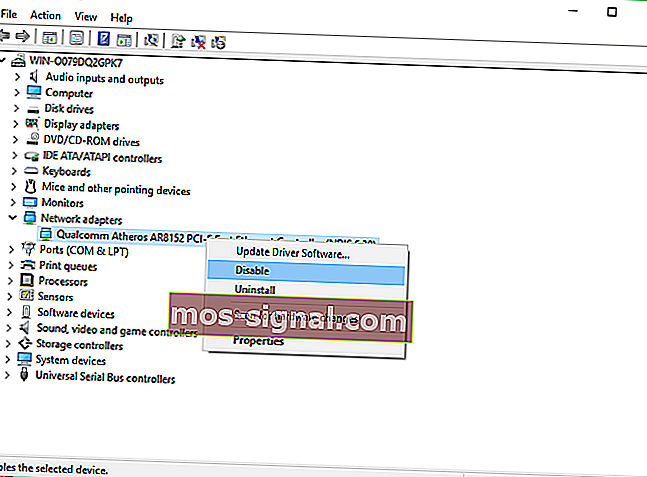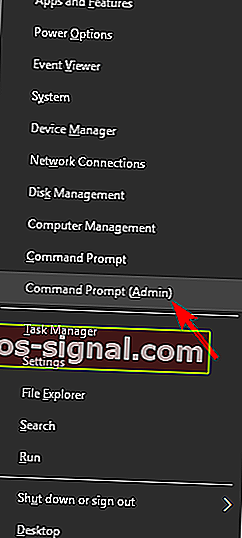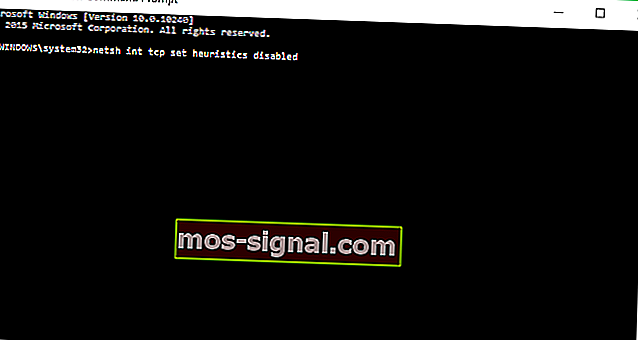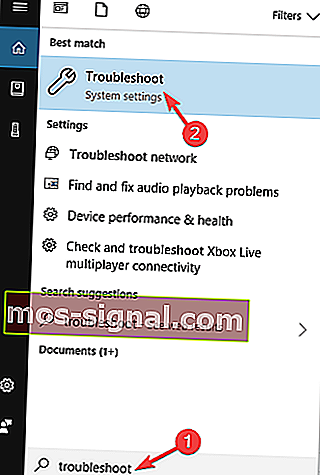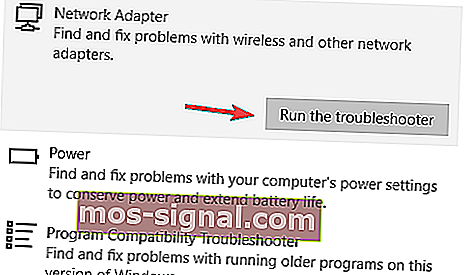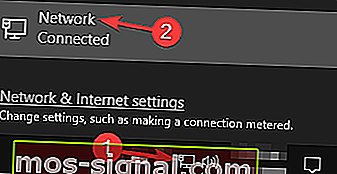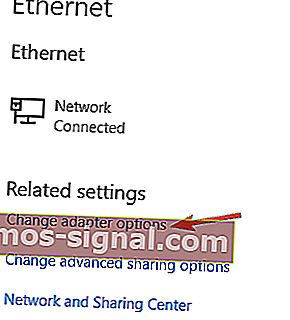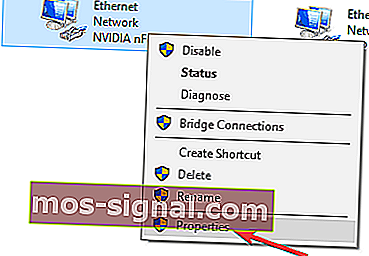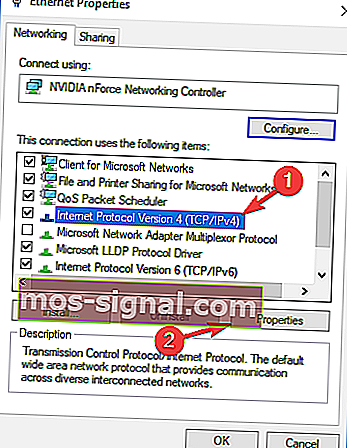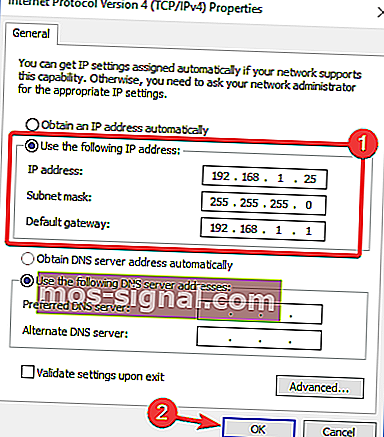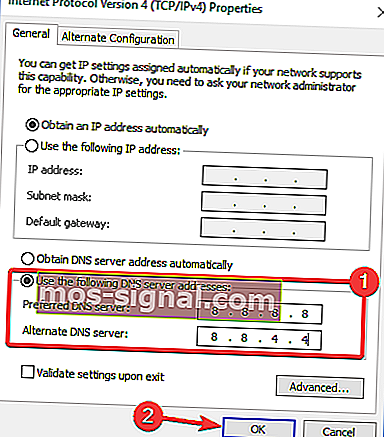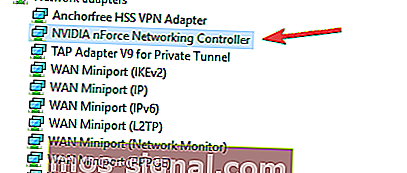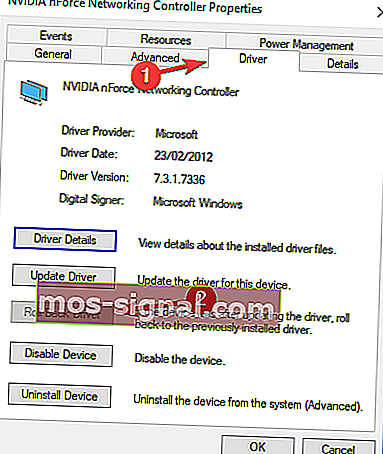חיבור האינטרנט מוגבל ב- Windows 10 [המדריך המלא]
- בעיות רשת אינן נעימות לשמצה וחיבור האינטרנט המוגבל ב- Windows 10 אינו מספק שום מידע על הבעיה.
- אם תעקוב אחר מדריך זה צעד אחר צעד תלמד כיצד לפתור בעיה זו בקלות.
- החלק שלנו לפתרון בעיות טכני יספק פתרונות לכל בעיה אחרת במחשב האישי שלך.
- לכל פתרונות או מידע מקוון בקרו ב- Web & Cloud Hub שלנו.

בעיות ברשת שכיחות ב- Windows 10, ובמאמר זה אנו נראה לך כיצד לפתור בעיית רשת מוזרה אחת, בעיה עם חיבור אינטרנט מוגבל ב- Windows 10.
לכן, אם אתה נתקל בבעיה זו, אני מקווה שפתרונות אלה יעזרו לך.
כיצד אוכל לפתור בעיות עם חיבור מוגבל ב- Windows 10?
הודעת חיבור אינטרנט מוגבלת עלולה לגרום לבעיות ולמנוע מכם לגשת לאתרים מסוימים. אם כבר מדברים על הודעה זו, משתמשים דיווחו גם על הבעיות הבאות:
- גישה מוגבלת ל- WiFi Windows 10 - הודעה זו יכולה להתרחש אם אתה משתמש בחיבור אלחוטי. אם זה קורה, וודא שהנהגים שלך מעודכנים.
- חיבור אינטרנט מוגבל במחשב נייד, WiFi, רשת לא מזוהה, מנותק לעתים קרובות, ממשיך לרדת - ישנן בעיות שונות שיכולות להתרחש עקב הודעה זו, ואם אתה נתקל באחת מהן, הקפד לנסות כמה מהפתרונות שלנו.
- גישה לאינטרנט מוגבלת לאינטרנט, VPN - לפעמים בעיה זו יכולה להתרחש תוך שימוש בחיבור אתרנט או VPN. אם זה קורה, הקפד לבדוק את הגדרות הרשת שלך.
- משולש צהוב, גישה מוגבלת לאינטרנט, LAN - זוהי בעיה נפוצה יחסית במחשבים רבים, אך כדי לתקן אותה, אתה רק צריך להפעיל פותר בעיות ברשת.
1. עדכן את מנהלי ההתקן שלך

אם אתה מקבל הודעה על חיבור אינטרנט מוגבל במחשב שלך, הבעיה עשויה להיות מנהלי ההתקן שלך. מנהלי התקנים מיושנים עלולים לגרום להופעה של בעיה זו וכדי לתקן אותה, מומלץ לעדכן את מנהלי ההתקנים שלך.
ישנן מספר דרכים לעשות זאת, אך הדרך הקלה ביותר היא להשתמש בפתרון מקצועי ייעודי כמו DriverFix .
כל כך קל לעדכן את מנהלי ההתקנים שלך באופן אוטומטי באמצעות פיתרון מדהים זה, שנדרש רק שלושה שלבים:
- הורד והתקן את DriverFix .
- ברגע שתפעיל את התוכנה היא תתחיל לסרוק את המחשב שלך אחר מנהלי התקנים גרועים או ישנים.
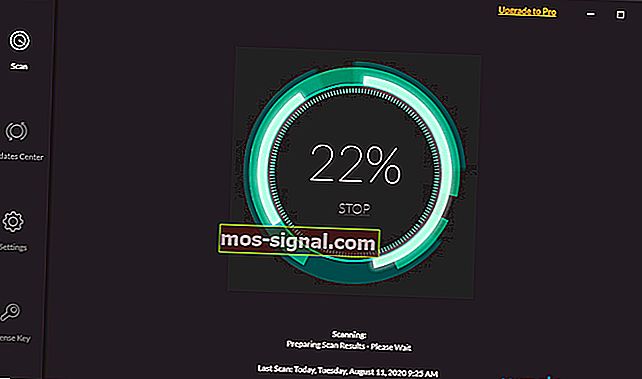
- זה ייקח רק זמן מה אבל אחרי זה, אתה רק צריך לבחור את מנהלי ההתקנים שברצונך להתקין.
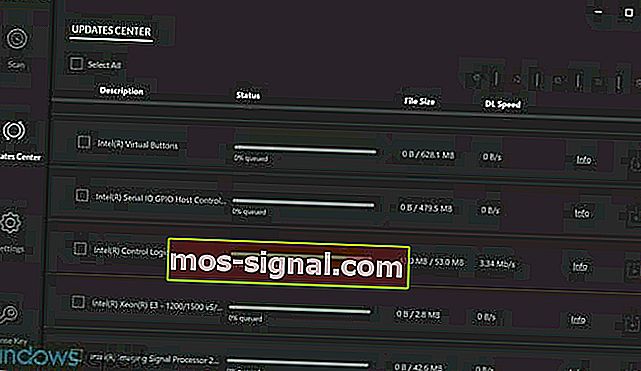

DriverFix
אם ברצונך לעדכן במהירות את הרשת או מנהלי התקנים אחרים, DriverFix יעשה זאת תוך מספר שניות בלבד. ניסיון בחינם בקרו באתר2. הפעל מחדש את המודם או את מתאם ה- WiFi שלך
- לחץ על מקש Windows + X ובחר מנהל ההתקנים מהרשימה.
- מצא את מכשיר הרשת שלך, לחץ עליו באמצעות לחצן העכבר הימני ולחץ על השבת .
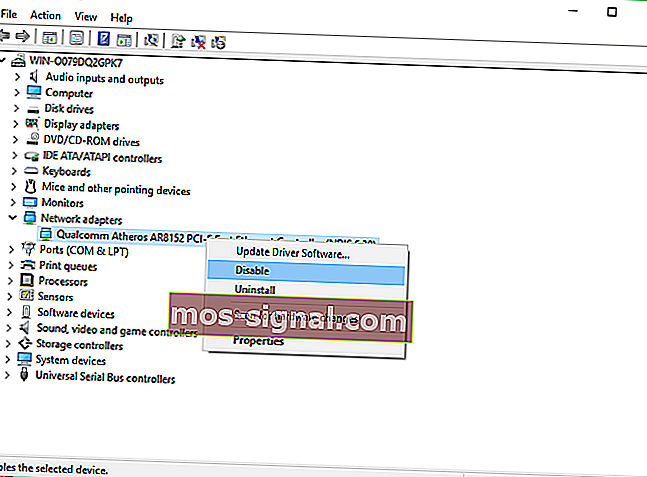
- הפעל מחדש את המחשב
- עבור שוב למנהל ההתקנים והפעל את התקן הרשת באותה הדרך בה השבתת אותו
בעיות רשת רבות נגרמות על ידי תוכנות זדוניות, סקריפטים שונים ובוטים. שפר את האבטחה שלך על ידי התקנת גישה לאינטרנט פרטי (מכירת פלאש 77%) , המובילה בשוק ה- VPN. זה מגן על המחשב האישי שלך מפני התקפות בזמן הגלישה, מסווה ומנהל את כתובת ה- IP שלך וחוסם את כל הגישה הלא רצויה.
3. בדוק את הגדרות האנטי-וירוס שלך
חשוב שיש אנטי-וירוס, אך לפעמים בעיות מסוימות יכולות להתרחש עקב האנטי-וירוס שלך. משתמשים רבים דיווחו שההודעה על חיבור אינטרנט מוגבל יכולה להיגרם על ידי האנטי-וירוס שלך וכדי לתקן את זה עליך לשנות את ההגדרות שלך.
מספר משתמשים דיווחו כי האנטי-וירוס שלהם הוא הגורם, ולאחר התאמת מספר הגדרות הבעיה נפתרה. אם אינך מוצא את ההגדרות הגורמות לבעיה זו, אנו ממליצים לך להשבית באופן זמני את האנטי-וירוס שלך ולבדוק אם זה עוזר.
אם הבעיה עדיין נמשכת, יהיה עליך להסיר את האנטי-וירוס לחלוטין ולבדוק אם זה פותר את הבעיה. אם הסרת האנטי-וירוס פותרת את הבעיה, כדאי לשקול לעבור לפתרון אנטי-וירוס אחר.

לפני שתתחיל לשנות את האנטי-וירוס הישן שלך, אנו ממליצים לעבור לפיתרון האבטחה הטוב ביותר, Bitdefender Antivirus Plus .
אנו ממליצים על הבעיה הספציפית שלך מכיוון שהיא אינה מפריעה למערכת שלך ויש לה השפעה נמוכה מאוד על המשאבים שלה.
עם זאת, אם אי פעם תצטרך לעצור את זה מכל סיבה שהיא, זו לא משימה מסובכת כמו שאתה רואה באנטי-וירוסים אחרים, אתה יכול לעשות זאת בקלות על ידי לחיצה על כפתור בלוח המחוונים שלה.
לא תרצה לעצור את זה מכיוון ש- Bitdefender Antivirus Plus מגן עליך מפני כל האיומים האפשריים, כולל סוסים טרויאניים, מעללי ואפילו תוכנות כופר, שלצערנו קורה לעתים קרובות כל כך בימינו.
הבעיה היחידה תהיה השקט והשלווה הבלתי רגילים מכיוון שפלטפורמת האבטחה המדהימה הזו מתמודדת עם התקפות עוד לפני שהן קרות בזכות עטורת הפרסים שלה, שבנתה את טכנולוגיות המודיעין שלה לאיומי סייבר.
תשמח לדעת שהחבילה מהקישור למטה כוללת את כלי השירות לכוונון המחשב של Bitdefender, פיתרון נהדר נוסף שיהפוך את המחשב האישי שלך למכונה יעילה במיוחד.

Bitdefender Antivirus Plus
אם בעיית החיבור המוגבלת נגרמת על ידי האנטי-וירוס הישן שלך, מעבר ל- Bitdefender Antivirus Plus תהיה ההחלטה הטובה ביותר שלך אי פעם. 74.99 $ לשנה קבל את זה עכשיו4. אפס את חיבור ה- TCP
- לחץ לחיצה ימנית על כפתור תפריט התחל ופתח את שורת הפקודה (מנהל מערכת)
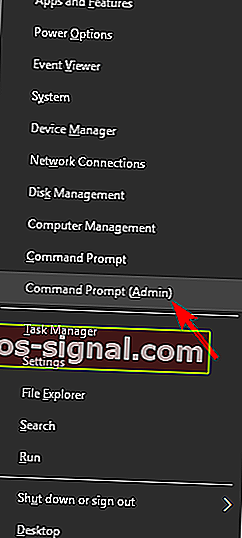
- הזן את השורות הבאות ולחץ על Enter לאחר הזנת כל אחת מהן:
netsh int tcp set heuristics disabled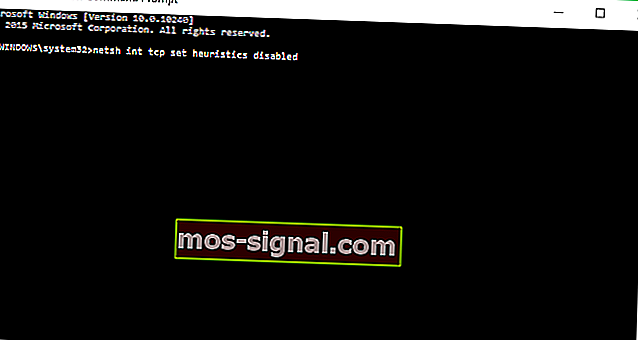
netsh int tcp set global autotuninglevel=disablednetsh int tcp set global rss=enabled
- כעת הזן פקודה זו כדי לוודא שהפונקציות הקודמות הושבתו:
netsh int tcp show global
- סגור את חלון שורת הפקודה.
5. הפעל את פותר הבעיות ברשת של Windows
- עבור אל חיפוש והקלד פתרון בעיות .
- בחר פתרון בעיות מהתפריט.
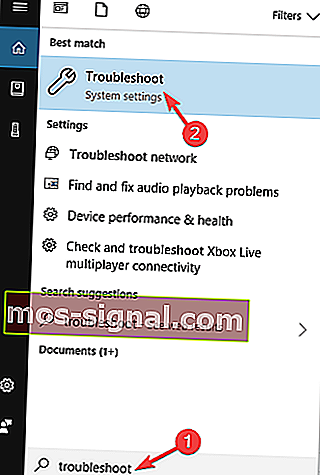
- בחר מתאם רשת ולחץ על הפעל את פותר הבעיות .
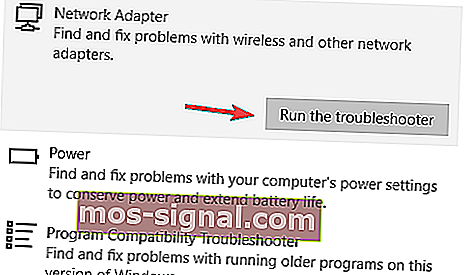
- בצע את ההוראות שעל המסך.
אם פותר הבעיות שלך לא נטען או שאתה נתקל בשגיאה, עיין במדריך שימושי זה שיעזור לך לפתור את הבעיה.
6. הקצה כתובת IP ידנית
- לחץ על סמל הרשת בשורת המשימות ובחר את הרשת שלך מהתפריט.
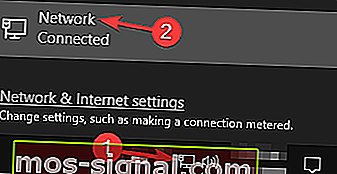
- כעת לחץ על שנה אפשרויות מתאם .
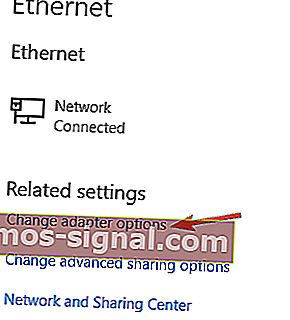
- אתר את חיבור הרשת שלך, לחץ עליו באמצעות לחצן העכבר הימני ובחר מאפיינים מהתפריט.
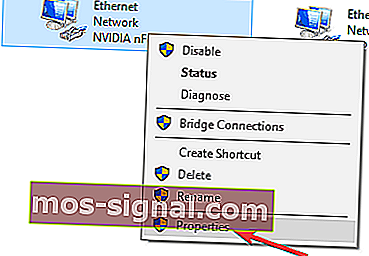
- בחר פרוטוקול אינטרנט גרסה 4 (TCP / IPv4) ולחץ על מאפיינים .
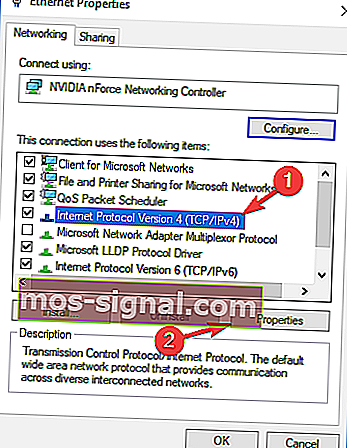
- בחר השתמש בכתובת ה- IP הבאה והגדר את הנתונים הבאים:
- כתובת IP: 192.168.1.25
- מסיכת רשת משנה: 255.255.255.0
- שער ברירת מחדל: 192.168.1.1
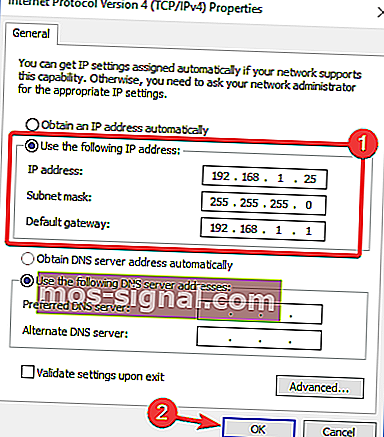
לחץ על אישור כדי לשמור שינויים.
הערה: זכור שמספרים אלה עשויים שלא לעבוד עבורך, לכן יהיה עליך לשנות את כתובת ה- IP שלך בהתאם לפורמט של שער ברירת המחדל שלך.
כדי לברר מהו שער ברירת המחדל במחשב האישי שלך, פשוט בדוק את מאפייני הרשת במחשב האישי שלך או בכל מכשיר אחר שיש לו גישה לאינטרנט.
אם כתובת ה- IP שלך מוגדרת באופן ידני, בחר באפשרות השג כתובת IP באופן אוטומטי ובדוק אם זה פותר את הבעיה שלך.
לא ניתן לשנות את כתובת ה- IP הסטטית? התבונן במאמר זה ומצא את הפיתרון המתאים לך.
7. שנה את ה- DNS שלך
- בצע את השלבים 1-4 מהפתרון הקודם.
- בחר השתמש בכתובות שרת ה- DNS הבאות והגדר ערכים אלה:
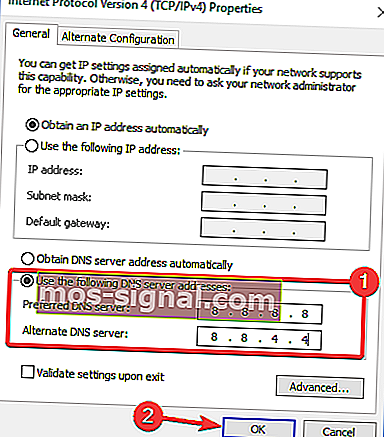
- שרת DNS מועדף: 8.8.8.8
- שרת DNS חלופי: 8.8.4.4
- לחץ על אישור כדי לשמור שינויים.
הערה: אם אתה מעדיף את OpenDNS אתה יכול להשתמש בו במקום ב- DNS של Google. לאחר החלפת ה- DNS, בדוק אם הבעיה נפתרה. זכור שפתרון זה עשוי להאט מעט את חיבור הרשת שלך.
אם אתה כבר משתמש ב- DNS מותאם אישית, בחר באפשרות השג שרת DNS באופן אוטומטי ושמור שינויים.
8. אפס את הנתב שלך
 לדברי משתמשים מסוימים, לפעמים ההודעה על חיבור אינטרנט מוגבל יכולה להופיע בשל תצורת הנתב שלך.
לדברי משתמשים מסוימים, לפעמים ההודעה על חיבור אינטרנט מוגבל יכולה להופיע בשל תצורת הנתב שלך.
כמה משתמשים דיווחו כי הם תיקנו את הבעיה פשוט על ידי איפוס הנתב שלהם לברירת המחדל, אז כדאי לנסות זאת.
כדי לאפס את הנתב שלך, עליך לגשת לדף התצורה של הנתב ולבחור משם באפשרויות האיפוס. עם זאת, אתה יכול גם לאפס את הנתב שלך על ידי לחיצה על כפתור האיפוס הנסתר בנתב שלך.
לקבלת הוראות מפורטות כיצד לאפס את הנתב שלך, אנו ממליצים לך לבדוק את מדריך ההוראות של הנתב שלך. זכור שעל ידי איפוס הנתב שלך רשת ה- Wi-Fi שלך תושבת, כך שתצטרך להגדיר אותה שוב.
9. אפס את ה- BIOS לברירת המחדל
 מעטים המשתמשים שטוענים שהם תיקנו את הבעיה פשוט על ידי איפוס ה- BIOS שלהם לברירת המחדל. אם יש לך מתאם רשת מובנה, ייתכן שתוכל להגדיר אותו מ- BIOS.
מעטים המשתמשים שטוענים שהם תיקנו את הבעיה פשוט על ידי איפוס ה- BIOS שלהם לברירת המחדל. אם יש לך מתאם רשת מובנה, ייתכן שתוכל להגדיר אותו מ- BIOS.
לפעמים הגדרות ה- BIOS שלך עשויות להפריע לתצורת הרשת שלך, וכדי לפתור את הבעיה, עליך לאפס את ה- BIOS לברירת המחדל.
זה די פשוט, וכדי לראות כיצד לעשות זאת נכון במחשב האישי שלך, אנו ממליצים לך לבדוק את הוראות לוח האם שלך לקבלת הוראות מפורטות. זהו פיתרון לא סביר, אך מעטים המשתמשים הטוענים שהוא עובד, לכן הקפד לנסות זאת.
אם אינך יודע כיצד לגשת ל- BIOS שלך, הנה מדריך מצוין שיעזור לך בכך.
10. החזר את מנהל ההתקן לרשת
- פתח את מנהל ההתקנים , אתר את מתאם הרשת שלך ולחץ עליו פעמיים כדי לפתוח את המאפיינים שלו.
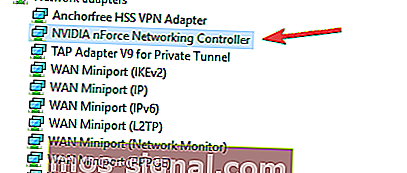
- עבור לכרטיסיית מנהל ההתקן ולחץ על כפתור החזר את מנהל ההתקן . אם לחצן זה אינו זמין, לחץ על הסר התקנה כדי להסיר את מנהל ההתקן.
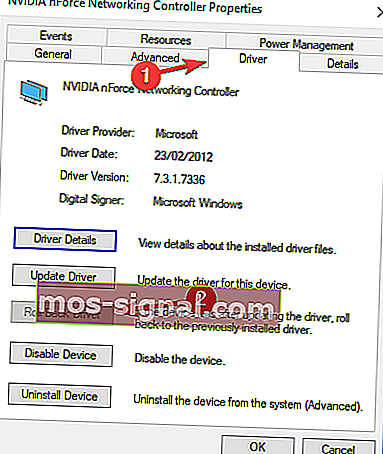
לאחר שתסיר את התקנת מנהל התקן הרשת, הפעל מחדש את המחשב שלך ו- Windows יתקין את מנהל ההתקן החסר באופן אוטומטי.
אם החזרת את מנהל ההתקן שלך בהצלחה וברצונך להימנע מבעיות דומות בעתיד, תוכל לחסום את Windows 10 מעדכון אוטומטי של מנהל התקן מסוים בעזרת מדריך שלב אחר שלב זה.
זה הכל, אני מקווה שלפחות חלק מהפתרונות האלה עזרו לך בבעיית חיבור האינטרנט המוגבלת. אם יש לך הערות, הצעות או אולי פתרונות אחרים לבעיה זו, פנה לסעיף ההערות למטה.
הערת עורך: פוסט זה פורסם במקור באפריל 2018 ומאז שופץ ועודכן בספטמבר 2020 למען רעננות, דיוק ומקיף.